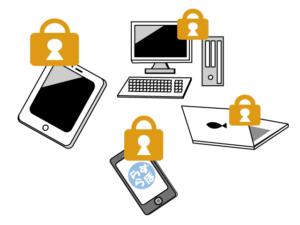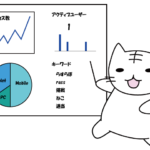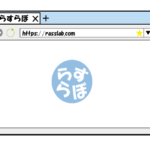パソコンに入れておきたいのが、セキュリティソフト。
インターネットを使って仕事をするのなら、特に必要だと思います。
パソコンがマルウェア(悪意のあるソフトウェアのこと、コンピューターウイルスはマルウェアの一種)に感染すると大変ですしね。
※セキュリティ、セキュリティソフト
セキュリティ使用を許可されていない人が勝手にデータを操作、破壊、改ざん、削除されたりしないようにする対策のこと。
セキュリティソフトは、上記の不正行為を防ぐため作られたもの。ウイルス対策ソフト、ワクチンソフトとも呼ばれ、コンピューターウイルスの有無をチェックし、駆除する。
最近では、世界中で流行っているというランサムウェアが問題になっているようです。
勝手にセキュリティを向上させる奇特なウイルス(?)も世の中にはあったみたいですが、人が困ると面白いという安易な動機で作られたものが大多数ですね。
※ランサムウェア
勝手にアクセスを制限したり、データを暗号化したりするプログラム。解除したければお金を払えと請求する、別名、身代金ウイルス。企業にとっては大打撃。そして微妙に払えてしまう額なので、要求に応じてしまう企業も多いらしい。しかし、払ってもデータが復旧することもあれば、しないこともある。

「セキュリティ対策なんてしなくても大丈夫だ」と思わず、何かしらの対策はしておきましょう。
なんせ自分も昔、感染したことがありますしね……(遠い目)
| 目次 |
マルウェアについて
「そもそもマルウェアって何なの?」という話から。
マルウェアは、データの破壊、削除、改ざんなど不具合や、設計者の意図しない動作を引き起こす、悪意を持ったプログラムのことをいいます。
悪さをするソフトウェアを総称して、Malicious(悪意のある)+Software(ソフトウェア)を合体させて「マルウェア」と呼ばれています。
「ウイルスに感染した!」とか言いますが、病気のウイルスみたいに空気感染はしません。
メールやインターネット、USBやCD-ROM、ダウンロードしたソフトウェアなどを通じて感染します。
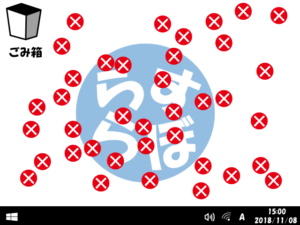
マルウェアの種類は多種多様。
1分単位で新しいモノが生み出され、今や種類は数億個ともいわれています。
なので、大きな分類だけ書いておきます。
- トロイの木馬
- ワーム
- コンピューターウイルス
無害なファイルに見せかけて潜伏する。
そのため感染に気付かれず、こっそり犯罪行為を行う。隠密型。
しかし、自己増殖機能はない。
インターネットショッピングやインターネットバンキングで利用しているIDとパスワードを抜き取られたりする。
また、感染したパソコンを遠隔で操作できてしまうため、その人になりすまして買い物や銀行振り込みもできてしまう。
名前はギリシア神話「トロイヤ戦争」の大きな木馬(贈り物と思って受け入れた木馬の中に兵が入っていた)からきている。
独自で活動でき、自身のプログラムを増殖していく。
ファイルの削除など破壊活動を行う。
爆発的に広がるのが特徴。
虫のようにインターネットの中を這いずり回る様から「ワーム」型と呼ばれている。
世間ではマルウェアがコンピューターウイルスのようなイメージが根付いているが、正確にはもう少し狭い意味で使われる。
他のファイルに寄生し、プログラムを書き換えていく感染型。
Officeのソフトの機能を使ったウイルスもある。
今は色々混ざった複合型が増えているので、セキュリティ会社によって定義は様々です。
あくまで上記は一例。
セキュリティソフトの種類
セキュリティソフトは色々あります。
無料のセキュリティソフトもありますが、機能が充実している有料版がオススメ。
種類だけではなく、何年使うか、パソコン何台にインストールするか、パッケージ購入(箱の中に入っているCD-ROMを使ってインストール)かオンラインコード購入(インターネットを使ってダウンロード)するか等によってお値段が変わります。
ご自分の都合に合わせてどうぞ。
自分のように、面倒くさい方は3年版にすると良いですよ。
有名どころはどれでもよい気はしますが、一応一部ご紹介。
○○日無料体験版があったりしますので、一回試してから有料版に移行するのもありですよ。
- ウイルスバスター
- McAfee(マカフィー)
- ESET(イーセット)
- Norton(ノートン)
10年連続で最優秀賞を受賞しているセキュリティソフト。
新しく買ったパソコンに体験版が入っていました。
操作がわかりやすく、使いやすかったです。
ただ広告のポップアップやメールが頻繁でうざかったので、体験版だけでやめちゃいました……。
※後で調べたら設定で非表示にできた模様。
以前使用していたパソコンに入れてました。
やや処理が遅かった記憶。
……単にパソコンが古かったせいかもしれないですが。
デザインが古臭かったし、微妙に重かった記憶があったので、今回はやめたのですが、後から調べたら最近デザインを一新し、機能が大幅に上がった模様。
動作が軽いと評判のセキュリティソフト。
オンラインゲームをプレイする人に最適。
個人でセキュリティソフトを選ぶ時、最後まで迷っていたソフトです。
世界シェアNo1を誇るセキュリティソフト。
IT業界にいた頃、職場で使っていました。
一番長く使っていたんじゃないかと思います。
使い慣れているので、今回のパソコンはNortonを入れました。
それに……パッケージ版のドラちゃんが可愛かったし(一番の決め手)。
セキュリティ対策
「セキュリティソフトをインストールして一安心」
――と思うかもしれませんが、それだけでは甘いです!
情報を守るために、以下のことも意識していきましょう。
Windowsやアプリケーションのアップデートは常に行う!
Windows10は自動だが、その他は自動設定になっていない場合があるのでチェック。
ウイルス対策ソフトを利用する!
インストールするだけではなく、定義ファイル(世の中に存在するマルウェアの特徴を記録したファイル)を最新のものに更新。
※自動的に更新する方式が主流。
怪しいメールは開かない!
知らない人からのメールは無視する。
添付ファイルは開かない。
メールに書いてあるURLはクリックしない。
あたかも知り合いがメールアドレス変えました風なフレンドリーなメッセージもあるので、ちゃんと確認する。
怪しいWebサイトは見ない!
アダルトサイトは他人に相談しにくいので、特に多い。
怪しい広告はクリックしない。
バツ印のないウィンドウ(メッセージボックス)はタスクの強制終了で何とかする。
※Windowsパソコンの場合はタスクマネージャー(下部の横長の領域の何も表示がないところで右クリック→タスクマネージャー、もしくはキーボードのCtrl+Alt+Deleteで起動→使用中のブラウザを選択→タスクの終了)で消せる。
電話は絶対にしない。
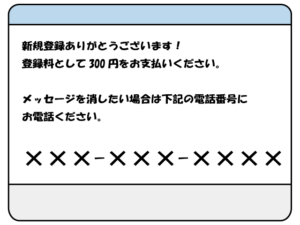
むやみにゲームや音楽などのダウンロードしない!
不正プログラムが紛れているアプリもある。
人気アプリを模している場合もある。
特にandroidが多い。
出所がわからないCD-ROMやUSBなどは使わない!
不正プログラムが紛れている場合がある。
中のデータを開く前にウイルスチェック。
パスワード設定されていないフリーのWi-Fi(カギマークなし)は使わない!
無料だからって安易に繋がない。
悪用される可能性がある。
個人情報を入力する時はSSL(暗号通信)になっているか確認!
アドレス欄にカギマークがついているもの、URLが「http」ではなく「https」から始まっているならSSLが使われている。
まとめ
パソコンをメインで説明しましたが、スマートフォンやタブレットもしっかりセキュリティ対策しましょう。
実はパソコン同様、スマートフォン(特にandroid)やタブレットにも、セキュリティソフトをインストールすることができます。
※3台使用可能であれば、「デスクトップパソコン」、「ノートパソコン」、「スマートフォン」にインストール――のような使い方ができる。
SNS(TwitterやFacebookなど)のURLをクリックするだけで感染したり、スマートフォンにも消せないメッセージ(お金を請求し電話を掛けさせる手口。ブラウザの履歴削除で消せる)があるみたいですしね。
感染を防ぐためにも、常に新しい情報を調べ、セキュリティを意識することが大切です。